Monitorowanie szczegółów przebiegu
Na tej stronie można zobaczyć wszystkie szczegóły jednego z przepływów pracy pulpitu dla bieżącego środowiska. Informacje podane na tej stronie mogą pomóc w lepszym zrozumieniu, jak przebiegają przepływy, co się dzieje dobrze lub źle, oraz wszystkich użytecznych, pokrewnych metadanych (właściciel, dane wejściowe i inne).
Dostęp do tej strony można uzyskać:
- z sekcji monitora w lewym obszarze nawigacji usługi Power Automate
- z działania przepływu pulpitu: zmień w ostatnim uruchomieniu, wybierając jedno uruchomienie z karty przebiegów przepływów pulpitu.
- z przebiegów przepływów pulpitu
Szczegóły przebiegu
Na karcie szczegółów przebiegu są wyświetlane wszystkie parametry związane z przebiegiem.

Nadrzędny przebieg przepływu w chmurze: nazwa przepływu w chmurze zawierającego wykonywany przepływ pulpitu. Link przekierowuje do strony szczegółów uruchamiania nadrzędnego przepływu w chmurze (w przypadku przebiegów nadzorowanych i nienadzorowanych). Jeśli tryb przebiegu to lokalny nadzorowany (przepływ wyzwalany z aplikacji klasycznej Power Automate dla pulpitu), pole pozostaje puste.
Nadrzędny przebieg przepływu pulpitu: w przypadku braku nadrzędnego przepływu pulpitu pole pozostaje puste. Link przekierowuje do strony szczegółów przebiegu nadrzędnego przepływu pulpitu.
Rozpocznij: gdy jest wymagane działanie przepływu pulpitu.
Czas trwania: czas trwania przebiegów przepływu pulpity obejmuje kroki, gdy usługa Power Automate próbuje znaleźć komputer docelowy (obejmuje również okres w kolejce, w którym wszystkie komputery są już zajęty)
Status: Zrzut ekranu listy z przebiegami przepływu pulpitu. Wynikiem może być sukces, niepowodzenie, anulowanie lub pominięcie.
Maszyna docelowa: dostarcza informacje dotyczące zarejestrowanej maszyny, która została wybrana w celu uruchamiania przepływu pulpitu w trybie nadzorowanym lub nienadzorowanym. Jeśli pracujesz w lokalnym trybie nadzorowanym, nie widzisz informacji o maszynie.
Docelowa grupa maszyn: gdy maszyna jest częścią grupy lub przepływ jest uruchamiany w grupie hostowanej, w tej sekcji zostanie wyświetlona nazwa grupy. Link przekierowuje do strony szczegółów grupy.
Tryb uruchamiania: może być nadzorowany lub nienadzorowany, gdy przepływ jest wyzwalany z chmury, lokalny nadzorowany, gdy przepływ jest wyzwalany ręcznie z aplikacji klasycznej Power Automate.
Dane wejściowe i wyjściowy przepływu: gdy przepływ pulpitu korzysta z danych wejściowych lub wyświetla dane wyjściowe, szczegółowe informacje zarówno o wejściach, jak i wyjściach można zobaczyć, klikając przycisk Zobacz szczegóły {inputs/outputs}.
Uwaga
Gdy dane wejściowe/wyjściowe są bezpiecznymi danymi wejściowymi/wyjściowymi, nie będziesz widzieć wartości w szczegółach, tylko {}. o Jeśli dane wejściowe lub wyjściowe zawierają poufne zmienne, wartość szczegółów będzie zawsze null. Dane wejściowe i wyjściowe można wyświetlać także z encji sesji przepływu Dataverse.
Wersja: wersja agenta aplikacji klasycznej Power Automate używana do wykonywania przepływu.
Stan przebiegu
Stan przebiegu to oś czasu, która pozwala zrozumieć, jak działa przebieg przepływu pulpitu od żądania do sfinalizowania. Uruchamianie przepływu pulpitu z przepływu w chmurze (tryb nadzorowany lub nienadzorowany) ma poprzednie kroki przed wykonaniem na komputerze. Oś czasu opisuje te inne kroki.
Kluczowe znaczenie może mieć zidentyfikowanie, czy krok potrwał zbyt długi lub czy przepływ pulpitu zawsze kończy się niepowodzeniem w tym samym kroku.

Szczegóły akcji
Ta karta umożliwia wyświetlanie informacji i stanu każdej akcji przepływu pulpitu:
- Start: Sygnatura czasowa wskazująca, kiedy została rozpoczęta wizyta.
- Podprzepływ: podprzepływ może składać się z jednego lub kilku przepływów podrzędnych. Domyślnie akcje znajdują się w głównym podprzepływie podrzędnym. Te informacje pomagają szybko określić, w których podprzepływach akcja ma naprawić potencjalne błędy.
- Indeks akcji: w skrypcie przepływu pulpitu każda akcja jest połączona z indeksem akcji (odpowiada to numerowi wiersza).
- Nazwa akcji
- Czas trwania
- Poziom dziennika: wskazuje poziom ważności (Informacje/Ostrzeżenie/Błąd) zarejestrowanej akcji. Jedyna akcja skojarzona z poziomem dziennika to akcja komunikatu Komunikat dziennika. W przypadku każdej innej zarejestrowanej akcji kolumna pozostaje pusta.
- Stan: ta kolumna zawiera wynik przebiegu każdej akcji.
Domyślnie akcje są sortowane od najpóźniejszej do najwcześniejszej. Jeśli na karcie nie ma wszystkich akcji, zaznacz pozycję Zobacz wszystkie, aby wyświetlić pełną listę szczegółów akcji.
Wyświetl zdarzenia kolejki
Lista zdarzeń kolejki zawiera szczegółowe omówienie zdarzeń cyklu życia dla przebiegów przepływów pulpitu. Obejmuje on stan i postęp każdego przebiegu przepływu wraz z odpowiadającymi mu zdarzeniami kolejki maszyn, umożliwiając użytkownikom monitorowanie i zrozumienie każdego etapu procesu.
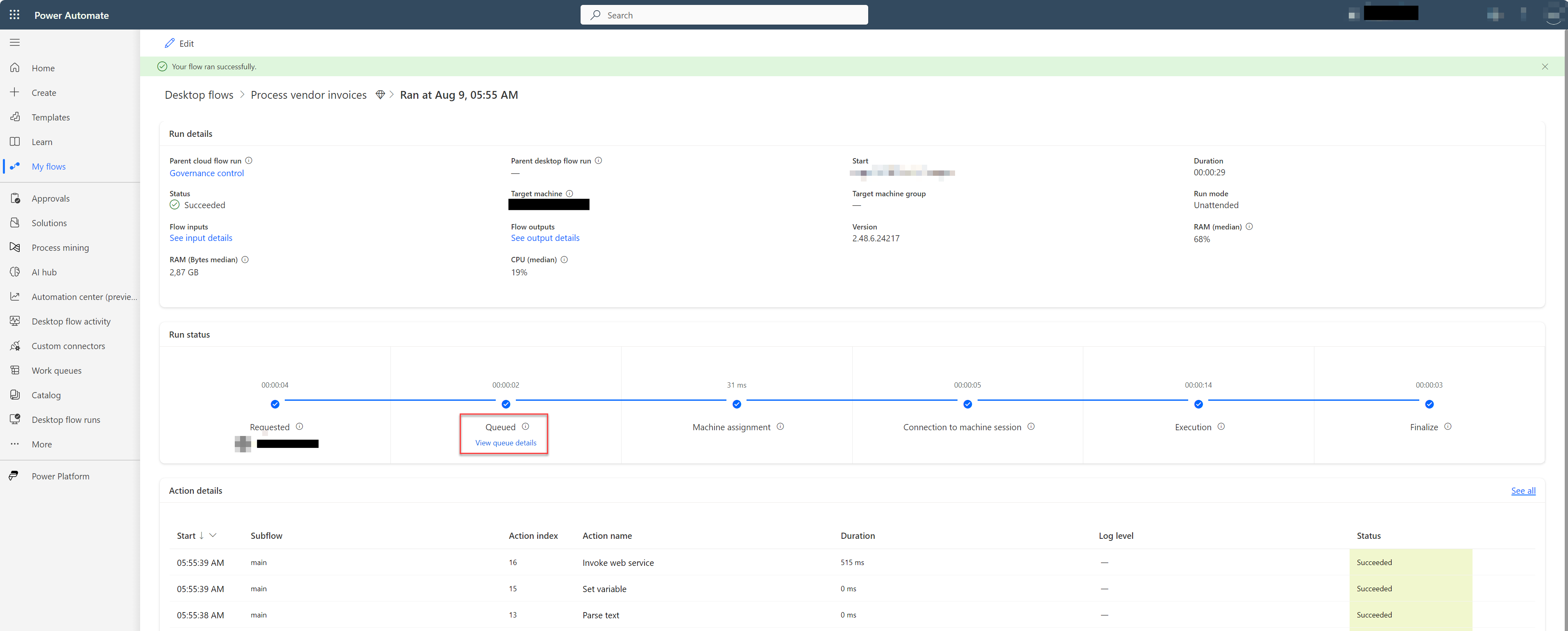
Notatka
Zdarzenia kolejki są dostępne tylko dla przepływów pulpitu, które zostały uruchomione z przepływu w chmurze.
W poniższej tabeli wymieniono różne zdarzenia kolejki obsługiwane przez tę funkcję.
Obsługiwane zdarzenia kolejki
| Tekst wydarzenia | Szczegóły zdarzenia |
|---|---|
| Przebieg przepływu został umieszczony w kolejce i jest gotowy do uruchomienia | Usługa przepływu pulpitu odebrała przebieg przepływu pulpitu i jest teraz w kolejce do wykonania. |
| Przebieg przepływu jest uruchamiany na maszynie {0} | Usługa przepływu pulpitu rozpocznie teraz wykonywanie przebiegu przepływu pulpitu. |
| Maszyna {0} zwraca błąd {1}, co uniemożliwia jej zaakceptowanie żądania uruchomienia | Usługa przepływu pulpitu wybrała maszynę do uruchomienia przepływu pulpitu, ale maszyna nie mogła zaakceptować żądania z powodu określonego błędu. |
| Maszyna {0} będzie mogła uruchomić przebieg dopiero po wykonaniu pewnych wstępnych operacji sprawdzania | Usługa przepływu pulpitu wybrała maszynę do uruchomienia przepływu pulpitu. Maszyna musi jeszcze przeprowadzić wstępne kontrole przed rozpoczęciem wykonywania. |
| Priorytet tego przebiegu został zmieniony, co może mieć wpływ na jego pozycję w kolejce | Będąc jeszcze w kolejce, priorytet przebiegu uległ zmianie. Może to mieć wpływ na jego pozycję w kolejce. |
| Priorytet tego przebiegu został zmieniony, co może mieć wpływ na jego pozycję w kolejce | Będąc jeszcze w kolejce, priorytet przebiegu uległ zmianie. Może to mieć wpływ na jego pozycję w kolejce. |
| Ten przebieg przepływu został przeniesiony na początek kolejki i zostanie uruchomiony jako następny | Bieg przesunął się na początek kolejki. Usługa wykonuje go następnie, gdy tylko zostanie znaleziony dostępny host. |
| Ten przebieg przepływu został przeniesiony z powrotem na swoją poprzednią pozycję w kolejce | Przebieg został wcześniej przeniesiony na początek kolejki, ale ta akcja została cofnięta. Bieg wraca do poprzedniej pozycji. |
| Ten przebieg przepływu został zakończony pomyślnie | Przebieg zakończył wykonywanie bez żadnego błędu. |
| Ten przebieg przepływu został zakończony na maszynie {1}, ale wystąpił błąd {0} | Przebieg zakończył wykonywanie, ale wystąpił błąd. |
Czy jest coś jeszcze, w czym potrzebujesz pomocy?
Panel szczegółów zdarzenia w kolejce
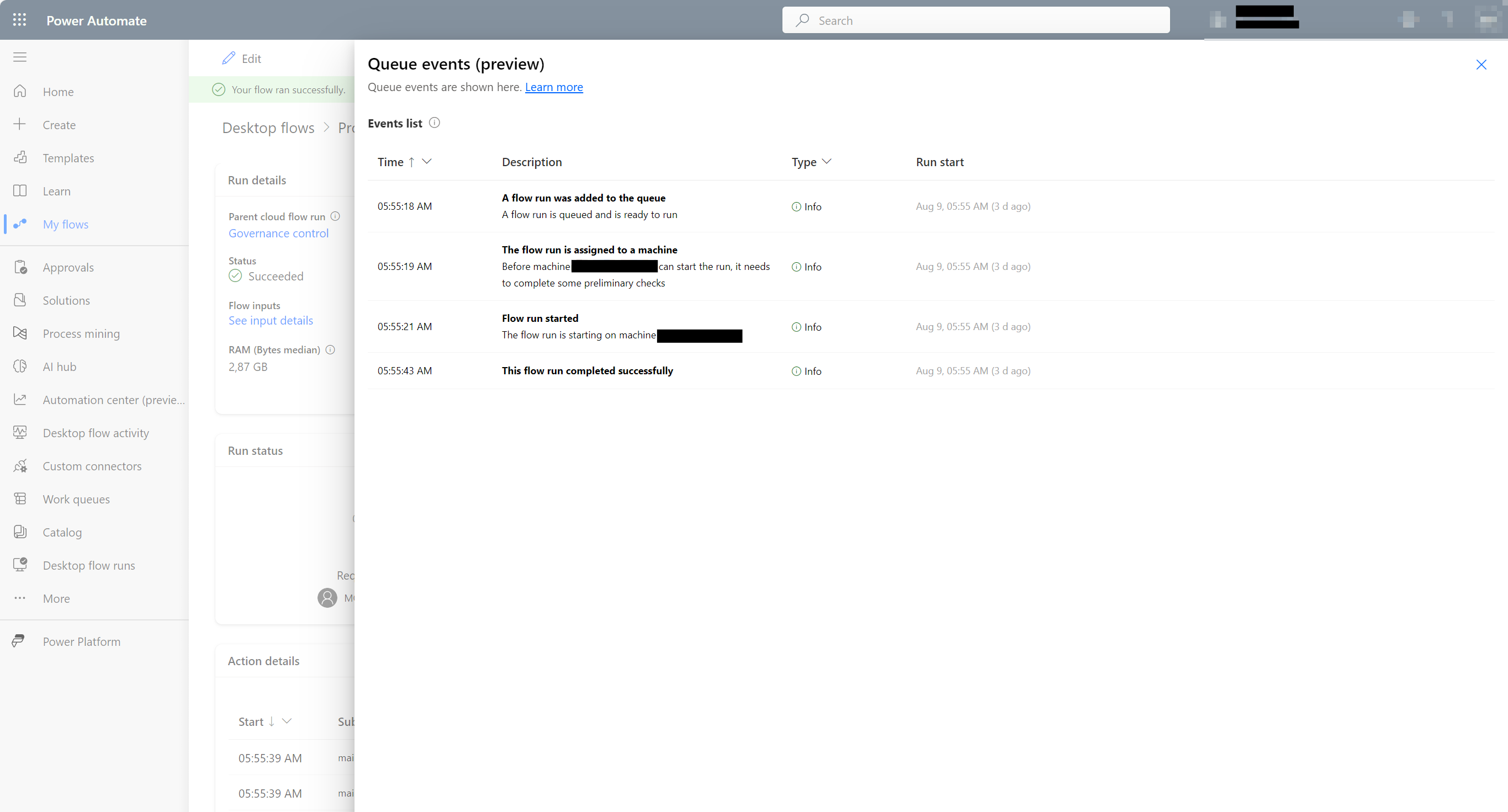
Lokalizacja przechowywania zdarzeń kolejki
Domyślnie dane zdarzeń kolejki są przechowywane przez siedem dni (10 080 minut). Aby zmodyfikować czas przechowywania wykonywania, można zaktualizować Czas wygaśnięcia (w sekundach) dla przebiegu przepływu w tabeli Organizacja w środowisku wspieranym przez usługę .Dataverse. W zależności od pojemności magazynu środowiska można dostosować długość magazynu dla tych rekordów zdarzeń kolejki.
Wartość FlowRunTimeToLiveInSeconds w tabeli Organizacja można zmienić w przeglądarce tabel Power Apps lub przy użyciu internetowego interfejsu API Dataverse.
Zmienianie ram czasowych przechowywania danych zdarzeń w kolejce
Jeśli wartość FlowRunTimeToLiveInSeconds w tabeli Organizacja zmieni się, czas trwania nowych rekordów FlowRun zostanie zachowany. Obniżania wartości można użyć do zmniejszenia liczby rekordów FlowLog i ilości wykorzystanego miejsca w czasie.
Przykłady obliczania wartości czasu wygaśnięcia (TTL)
Wartości czasu wygaśnięcia (TTL) dla pól Organization.FlowRunTimeToLiveInSeconds i FlowLog.TTLInSeconds są określone w sekundach. Poniższa tabela zawiera typowe wartości, które mogą być używane w tabelach Organization i FlowLog.
| dni | Minuty |
|---|---|
| 1 dzień | 1,140 minut |
| 3 dni | 4,320 min |
| 7 dni | 10,080 min |
| 14 dni | 20,160 min |
| 28 dni | 40,320 min |
| 60 dni | 68,400 minut |